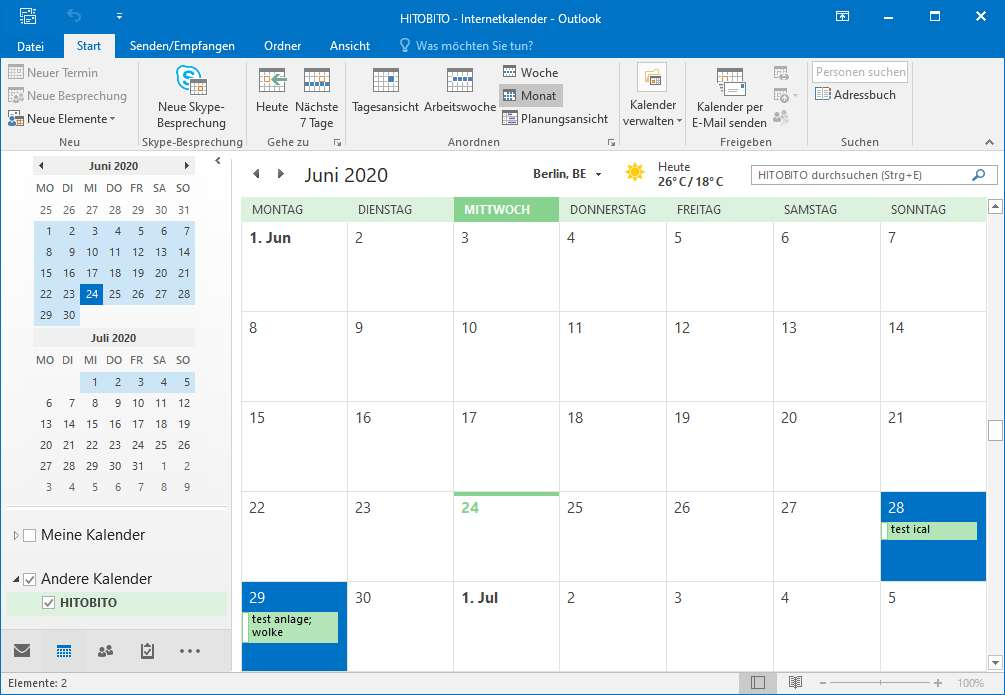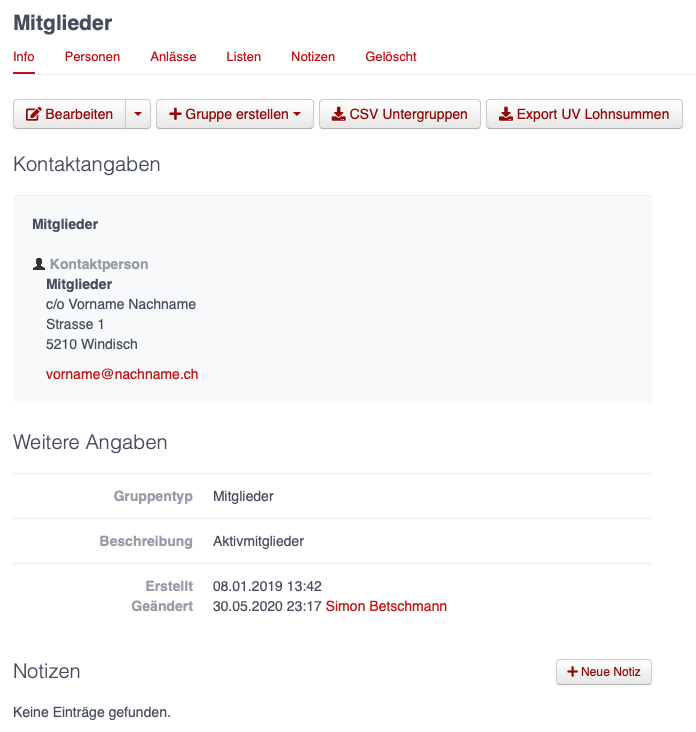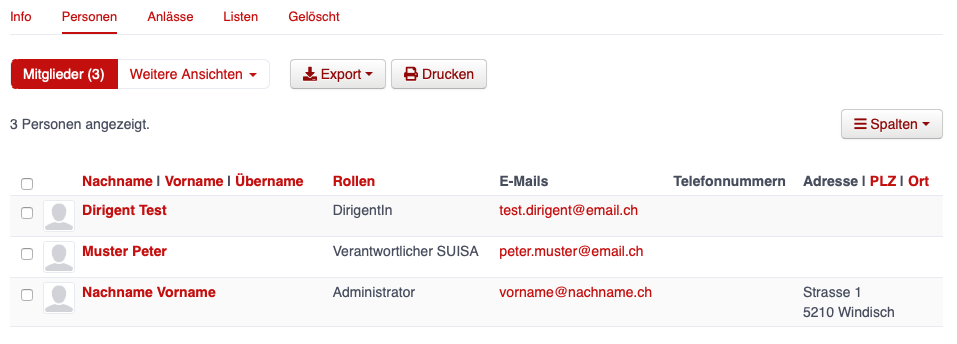Startseite Benutzer¶
Übersicht¶
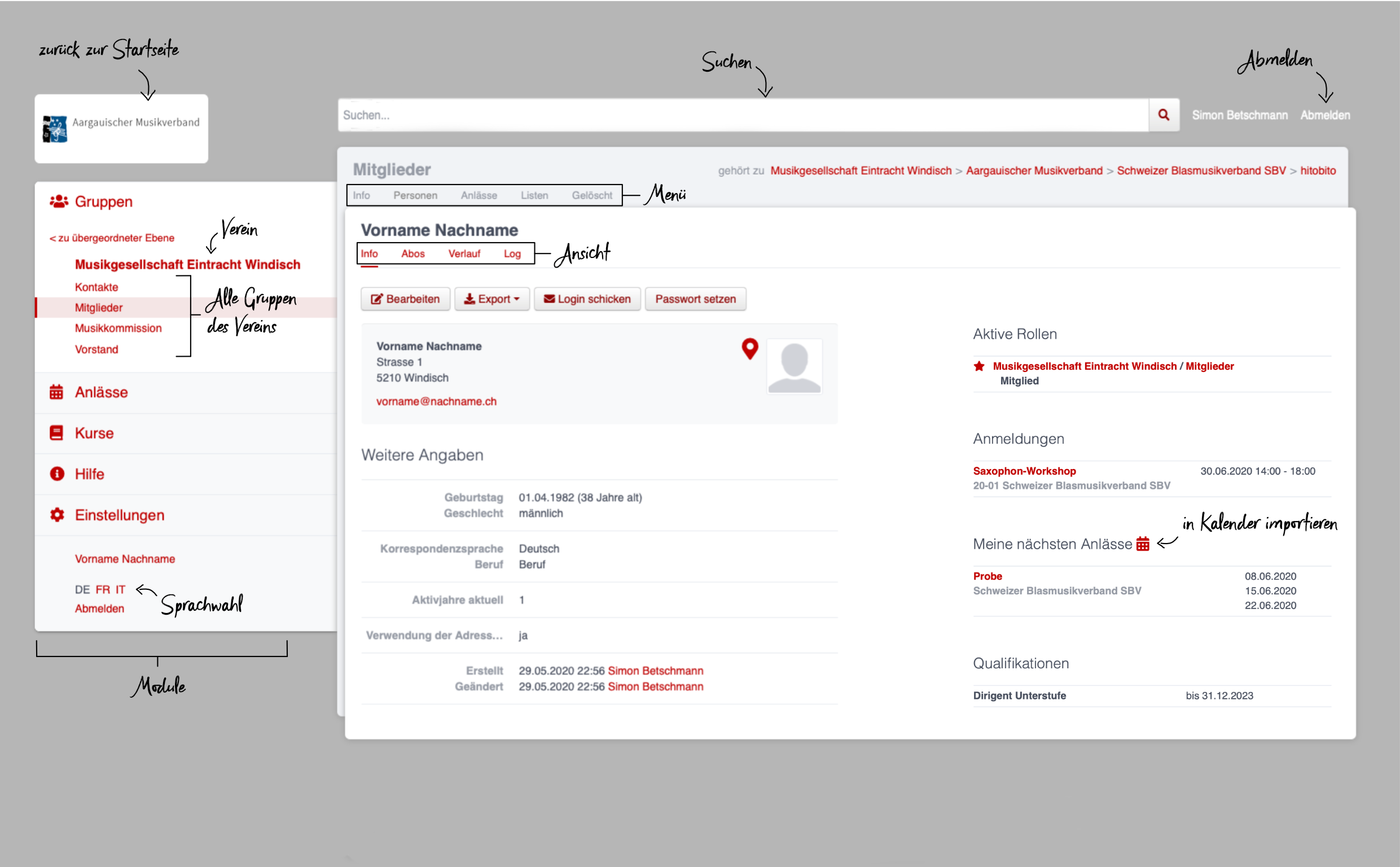
Module
In der Modulauswahl können Sie das gewünschte Modul wählen: Gruppen | Anlässe | Kurse | Rechnungen | Hilfe | Einstellungen.Menü
Im Modul Gruppen hat jede Gruppe verschiedene Menüpunkte, welche je nach Berechtigung angezeigt werden (z.B. Info, Personen, Anlässe, Listen, Gelöscht etc.)Personen haben zudem folgende Ansichten:
Info | Abos | Verlauf | Log.Befehle
Abhängig von den Ihnen zugewiesenen Gruppen und Rollen, stehen Ihnen in den verschiedenen Modulen und Ansichten unterschiedliche Befehle zur Verfügung.Suchen
Im Suchfeld kann nach Personen, Vereinen, Verbänden, Anlässen, Kursen etc. gesucht werden.Sprachauswahl
Es kann zwischen den Sprachen Deutsch | Französisch | Italienisch umgeschaltet werden.Abmelden
Mit dem Abmelden-Link wird der Benutzer von hitobito abgemeldet.
Logo Ein Klick auf das Logo des Vereins bzw. Verbandes führt zur Startseite des Benutzers, d.h. zur Startseite der Hauptgruppe.
Aktive Rollen
Übersicht über alle aktiven Rollen des Benutzers. Ist ein Benutzer Mitglied mehrerer Vereine oder Verbände, markiert ein ausgefüllter Stern die sog. Hauptgruppe. Um die Hauptgruppe zu wechseln klicken Sie auf einen nicht ausgefüllten Stern neben einem Verein bzw. Verband.
Suchen¶
In einem Dropdown-Menü unter dem Suchfeld werden die ersten Treffer als Live-Resultate angezeigt, d.h. sie passen sich bei jedem weiteren Buchstaben an. Klickt man auf das Lupe-Icon rechts neben dem Suchfeld, erscheint das vollständige Suchresultat. Es werden nur Resultate gefunden, auf welche der Benutzer auch Zugriff hat.
Ansicht Info¶
In der Ansicht Info sehen Sie - sofern Sie die Berechtigung dazu haben
die Personalien einer Person sowie weitere Angaben wie zum Beispiel die vom System anhand der eingetragenen Rollen berechnete Zahl der Aktivjahre. Ausserdem werden die aktiven Rollen angezeigt, wobei die Hauptgruppe mit einem ausgefüllten roten Stern markiert ist.
Auf Ihrer eigenen Seite - und bei anderen Personen, sofern Sie die entsprechende Berechtigung haben - stehen Ihnen folgende Befehle zur Verfügung:

Bearbeiten
Ändern der Angaben zur PersonLöschen
Löschen der PersonRechnung erstellen
Erstellen einer Rechnung für diese PersonExport
Herunterladen der angezeigten Daten in verschiedenen Formaten (CSV, PDF, Excel etc.).Login schicken
Dieser Befehl schickt dem Benutzer ein E-Mail mit dem Link zum setzen eines Passwortes. Fährt man mit der Maus über diesen Button erscheint die Information, ob der Benutzer bereits ein Login hat, oder nicht.

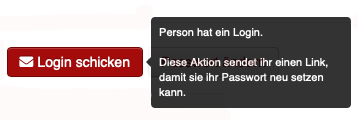
Imitieren
Übernehmen der Berechtigungen einer Person, d.h. Ansicht von hitobito aus der Perspektive dieser Person.Passwort ändern
Ändern Sie ihr Passwort zum Anmelden bei hitobito. Sie können nur ihr eigenes Passwort ändern.
Auf der rechten Seite findet sich eine Übersicht aller aktuellen Rollen der Person, der ihr zugeordneten Tags, ihrer Anmeldungen für kommende Anlässe und Kurse sowie ihrer erworbenen Qualifikationen.
Über die Funktion 
in Kalender integrieren kann jeder Benutzer eine URL generieren, welche er in
seiner Kalender.app abonnieren kann. Diese Funktion steht zur Zeit nur
bei den Anlässen zur Verfügung.
Ansicht Abos¶
Auflistung, in welcher Mailingliste der Benutzer eingetragen ist.
Ansicht Verlauf¶
In der Ansicht „Verlauf“ finden Sie eine Übersicht aller Gruppen → Rollen, welche die Person aktuell und in der Vergangenheit hatte. Bei
vergangenen Rollen ist ein Von- und Bis-Datum vermerkt; bei aktuellen
Rollen nur ein Von-Datum.
Ebenfalls werden hier die Anlässe der Person aufgelistet, zu welchen sie angemeldet ist bzw. war.
![Abbildung Startseite Benutzer → Verlauf [Ansicht Rechnungenhinzufügen]](_images/image10.png)
Ansicht Log¶
In der Ansicht „Log“ können Sie nachverfolgen wer wann welche Informationen über Sie geändert hat.
Ansicht Rechnungen¶
In der Ansicht „Rechnungen“ finden sich alle Rechnungen, welche der Person geschickt wurden.
Modul Gruppen¶
Modul Anlässe¶
Hier werden Anlässe von Gruppen, bei denen der Benutzer Mitglied ist, sowie deren Übergruppen angezeigt.
Beispiele:
Anlässe des SBV werden bei allen Mitgliedern angezeigt
Anlässe des Aargauischen Musikverbandes (AMV) werden nur Mitgliedern angezeigt, die dem AMV angehören
Anlässe der Musikgesellschaft Eintracht Windisch (MGE) werden nur Mitgliedern der MGE angezeigten
Andere Anlässe sind bei der organisierenden Gruppe zu finden. Will sich ein Mitglied des Zürcher Blasmusikverbands über Anlässe im Aargau informieren, kann sich das Mitglied die entsprechenden Anlässe im Modul Gruppen → Schweizer Blasmusikverband SBV → Aargauischer Musikverband → Menü Anlässe anzeigen lassen.
Modul Kurse¶
Hier werden Kurse von Gruppen, bei denen der Benutzer Mitglied ist, sowie deren Übergruppen angezeigt. Andere Kurse sind bei der organisierenden Gruppe zu finden.
Modul Hilfe¶
Im Modul Hilfe sind verschiedene Hilfe-Resourcen hinterlegt, wie zum Beispiel Videoanleitungen und dieses Benutzerhandbuch.
Modul Einstellungen¶
Im Modul Einstellungen kann das Mitglied eigene Etikettenformate definieren, welche für den Druck von (Personen-)Listen verwendet werden können.
Unter Kalender integrieren kann eine URL generiert werden, um von anderen Anwendungen aus (z.B. Microsoft Outlook, Apple Kalender) auf die eigenen Anlässe zuzugreifen. Achtung: Diese Adresse nur an Personen weitergeben, die alle Termindetails sehen dürfen. Bei einem Missbrauch kann die URL hier auch zurückgesetzt werden. Alle Kalender die noch die alte Adresse kennen, können die Anlässe danach nicht mehr anzeigen.
Adresse erstellen
Link kopieren
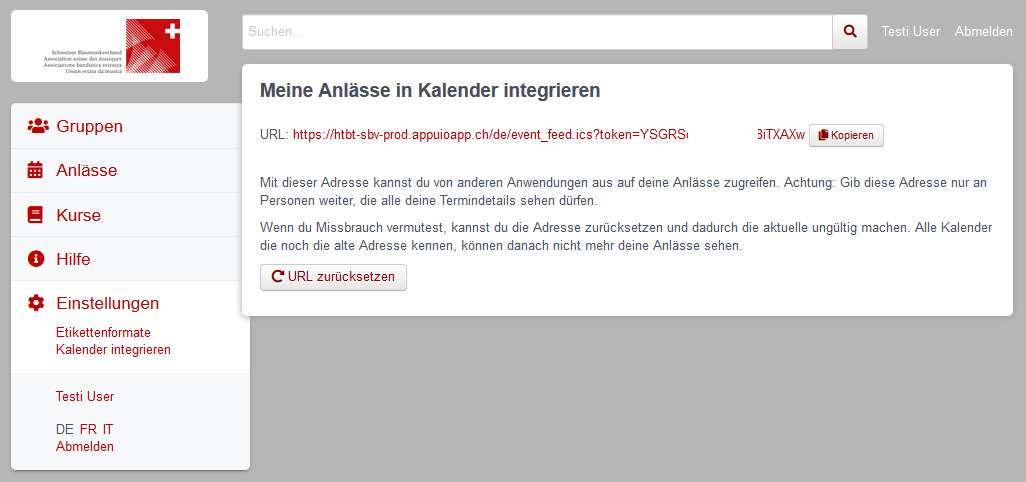
Outlook öffnen und in den Kalender wechseln
Über Start das Menü Kalender öffnen (2) wählen und mit Aus dem Internet (3) ein zusätzliches Fenster öffnen. Hier im leeren Kasten die aus hitobito kopierte URL einfügen (4) und mit OK (5) bestätigen. Über Erweitert (6) kann ein Ordnername und eine Beschreibung (7) eingegeben werden. Zum Abschliessen mit OK (8) und Ja (9) bestätigen.
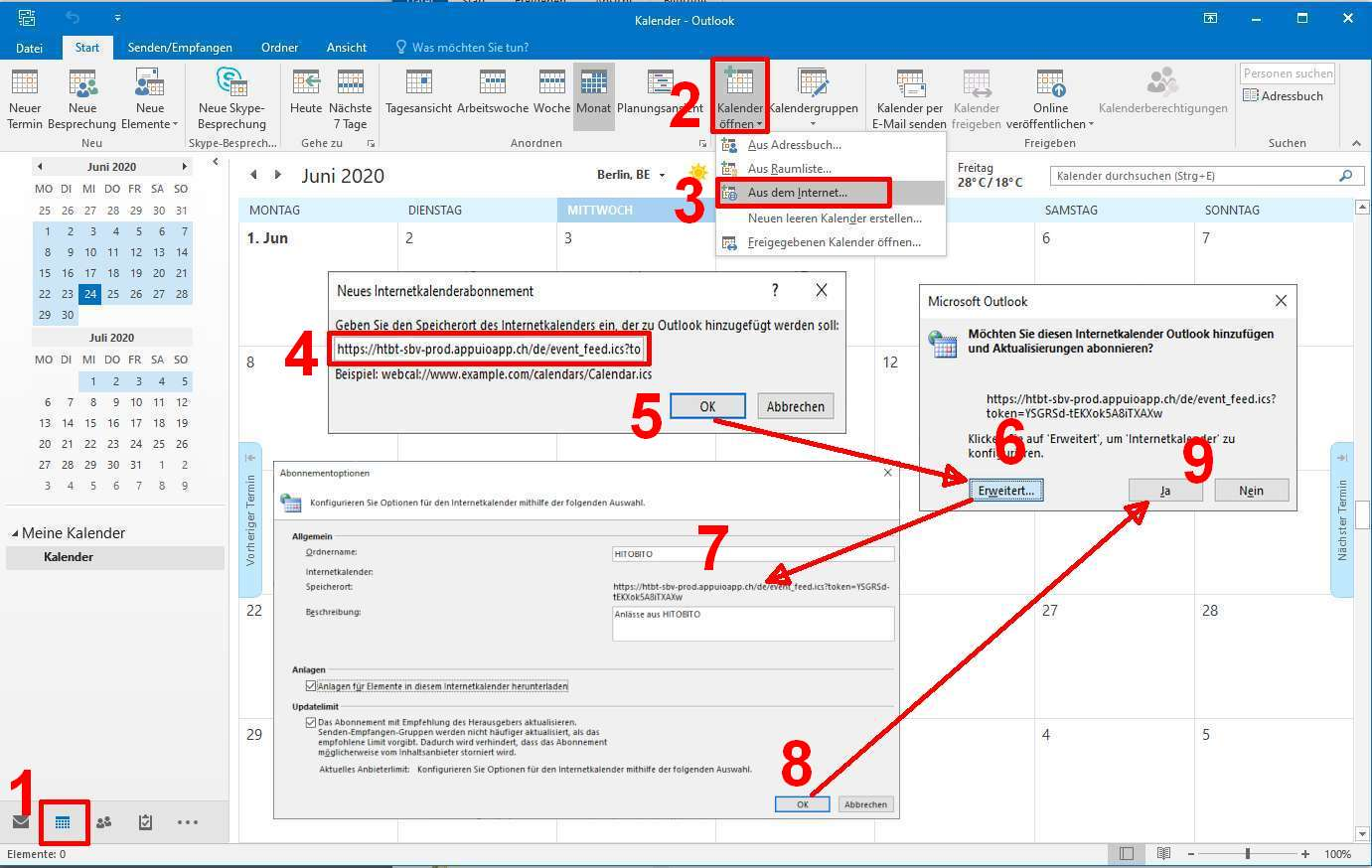
Mit dem Abschliessen wird in Outlook unter Andere Kalender der neue Kalender mit den eigenen Anlässen aus HITOBITO angezeigt und immer wieder aktualisiert: